FÓRMULAS Y AUTORRELLENOS
DESCRIPCIÓN
Aprende a realizar fórmulas en Excel, mira lo fácil y sencillo que es crear una factura sencilla o simplemente con este tema puede aprender a manejar la contabilidad personal o de su empresa. En este capítulo aprenderán a copiar formato, usar adecuadamente las celdas, fórmulas para sumar, restar, dividir o multiplicar y el famoso autorrelleno.
Acostúmbrese a utilizar el diseño. Un buen diseño de celdas hace que la experiencia en Excel sea mucho más fácil de procesar. Produce entornos intuitivos y se dará cuenta que las hojas de cálculo son muy prácticas e interesantes de hacer, usar y trabajar.
Al final les he dejado una tarea donde podrán poner a prueba todo el conocimiento que les e enseñado, lo ideal es que la resuelvan ustedes mismo, pero si se les dificulta les he dejado aquí mismo la solución a la tarea.
DESCARGAR MATERIAL DE APOYO
TAREA RESUELTA
DESCRIPCIÓN
Vamos a calcular descuentos, impuestos y una suma un poco más elaborada. Esta sería una de las formas para resolver la tarea que solicita el capítulo 1 de Excel.
¿Se da cuenta que el descuento es dinámico?, al trabajar en Excel intentemos nunca dejar números dentro de las fórmulas si luego tenemos que modificarlos (a esto se le llama «variable»). Al dejar el descuento en una celda (y no dentro de la fórmula) podemos modificarlo a gusto y automáticamente se calculará sin necesidad de modificar ninguna fórmula.
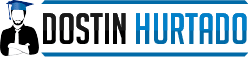

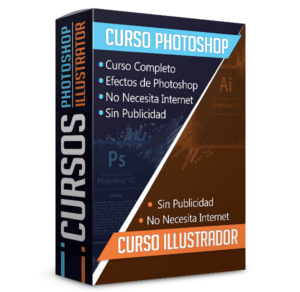



Hola muy buenas noches.
excelente curso, estoy apenas aprendiendo sobre el Excel y e obtenido mucho conocimiento es de mucha ayuda todos mestos cursos me ciento muy agradecida por la oportunidad que me brindas y sin ningún costo.
Quiero realizar una pregunta, en Excel se maneja todo con mayúscula o es forma de trabajar de cada quién.
Puedes manejar como a ti te parezca mas cómodo, o bien como tu trabajo lo requiera. Se suele manejar mayúscula porque aparenta mas formalidad en trabajos serios. Pero a la hora de hacer formulas de preferencia, en criterios, ingresa el texto tal cual lo tengas escrito para evitar errores (esto mas allá de mayúsculas también incluye acentos, etc).
Que tal. Excelente curso. El link de descarga de la tarea no funciona
¡Hola Gabriel!
Por favor intenta usar el navegador Google Chrome o Microsoft Edge.
¡Saludos!
Buenas tardes, un cordial saludo, primero que todo mil gracias por el contenido tan valioso y claro que nos compartes, el cual logra trasmitir conocimiento a todos y todas.
Te cuento que al descargar la tarea me descarga ya resuelta. Seria chévere e interesante que al compartirnos tareitas no solo nos digas en el video que hacer, si no en un archivo descargable nos indiques que tarea hacer. ejemplo:
1) sacar tanto % a las ventas totales
2) Aplicar un descuento
etc, etc
Muchas gracias, feliz noche.
Hola buenas tardes. Voy 😁 en el cap 0 y 1 jejeje pero la tarea no me deja abrirla. Me puedes ayudar
tengo dos problemas uno es que los números me aparecen en el medio no pegados como te aparecen a ti y el otro esq cuando pongo el = para multiplicar seleccion la cant. y luego selecciono el otro y no me lo toma solo toma uno
Hola. Debes poner el signo «=», después escoger la celda con la primera cantidad (o escribir su coordenada), luego colocar el símbolo de multiplicación (hay varios, puedes usar el asterisco) y posteriormente seleccionar la celda con el siguiente numero (o escribir nuevamente la coordenada). Ejemplo:
=B14*B15
Y das Enter.
(También puedes multiplicar directamente: =5*8 y das Enter)
QUIERO AGRADECER POR TUS ASESORAMIENTOS QUE NOS DAS, SON DE MUCHA AYUDA PARA MI EN ESTOS MOMENTOS YA QUE ANDO EN BUSCA DE TRABAJO Y LA MAYORIA TE PIDEN CONOCIMIENTOS DE EXCEL BASICO/ INTERMEDIO…
HE DESCARGADO LA TAREA Y ESO ANDABA BUSCANDO PARA PODER REFORZAR MIS CONOCMIENTOS A TRAVES DE TUS CLASES.
MAESTRO VIRTUAL LE MANDO UN GRAN ABRAZO DESDE VERACRUZ.
Me integre hace un día y la verdad si es muy fácil, gracias por mostrar tus conocimientos con tan buena actitud, logre hacer la que tu dejaste y realice una yo sola haciendo todo lo que vi desde libro nuevo hasta crear la factura completa
Buenas Noches Soy Dante Arellano de Mexico,
estoy buscando la tarea de como colocar el descuento dentro del ejercicio de como hacer un Recibo como lo en cuentro.
En la pagina vienen todos los recursos: primero está el video con la lección, posterior a este está el video resolviendo la tarea y abajo de eso está el link directo para dar clic y descargar la tarea.
Hola, excelente explicacion, muy buen curso!
Gracias excelente explicación gracias gracias
Buenas tardes, un cordial saludo, primero que todo mil gracias por el contenido tan valioso y claro que nos compartes, el cual logra trasmitir conocimiento a todos y todas.
Te cuento que al descargar la tarea me descarga ya resuelta. Seria chévere e interesante que al compartirnos tareitas no solo nos digas en el video que hacer, si no en un archivo descargable nos indiques que tarea hacer. ejemplo:
1) sacar tanto % a las ventas totales
2) Aplicar un descuento
etc, etc
Muchas gracias, feliz noche.
Algunas tareas se le pasan con todos los campos ya resueltos, esto te puede servir para guardar una copia y comparar la formula que hiciste y la que viene resuelta una vez hayas terminado. Si es que ves los videos, se muestra siempre la tarea y que campos deben estar vacíos, de igual manera, al principio de todos los videos resolviendo la tarea se muestra sin resolver al comienzo y ahí te puedes dar cuenta de que campos son los que puedes borrar para hacerlo tu. Tampoco es difícil intuir que es lo que se debe resolver.
Buenas tardes, un cordial saludo, primero que todo mil gracias por el contenido tan valioso y claro que nos compartes, el cual logra trasmitir conocimiento a todos y todas.
Te cuento que al descargar la tarea me descarga ya resuelta. Seria chévere e interesante que al compartirnos tareitas no solo nos digas en el video que hacer, si no en un archivo descargable nos indiques que tarea hacer. ejemplo:
1) sacar tanto % a las ventas totales
2) Aplicar un descuento
etc, etc
Muchas gracias, feliz noche.
hola Dostin como vas, he querido hacerte una donación pero solo recibes dólares, soy de Bogotá y quiero enviarte en pesos, me orientas porfavor ?
¡Hola Jackson!, muy buenos días.
En Colombia es mucho más sencillo, puedes realizar una transferencia o en cualquier punto Efecty con los siguientes datos:
https://dostinhurtado.com/site/donativos/#transferencia
Muchas gracias por apoyar este proyecto.
¡Un abrazo!
Hola Dostin, muy buen curso, pero tengo un problema, hice todo paso a paso como dijiste , pero a la hora de calculas el IVA todo falla, te sale el numero por ejemplo 45217% siempre con el % al final ademas el calculo del iva sale fatal….
Hola, si gustas pega la formula que realizas para intentar corregirla.
Hola, los archivos no se pueden descargar, se descargan pero no tienen ningún contenido y probé con Chrome y Edge y pasa lo mismo, descargas el archivo y cuando lo intentas abrir te lleva nuevamente al navegador como para descargarlo, y así constantemente…
¡Hola! Es muy raro que te suceda esto, acabo de usar el material de apoyo y funciona correctamente, prueba de nuevo.
Es un excelente curso. ojala tu canal siga creciendo. Felicitaciones * 1000
Gracias Dostin¡¡
Realmente usted hace que lo que he visto difícil sea fácil. Un abrazo desde Ecuador y voy a incitar a mis compañeros de la Universidad a que vean su canal que realmente es una bendición. Gracias y bendiciones.